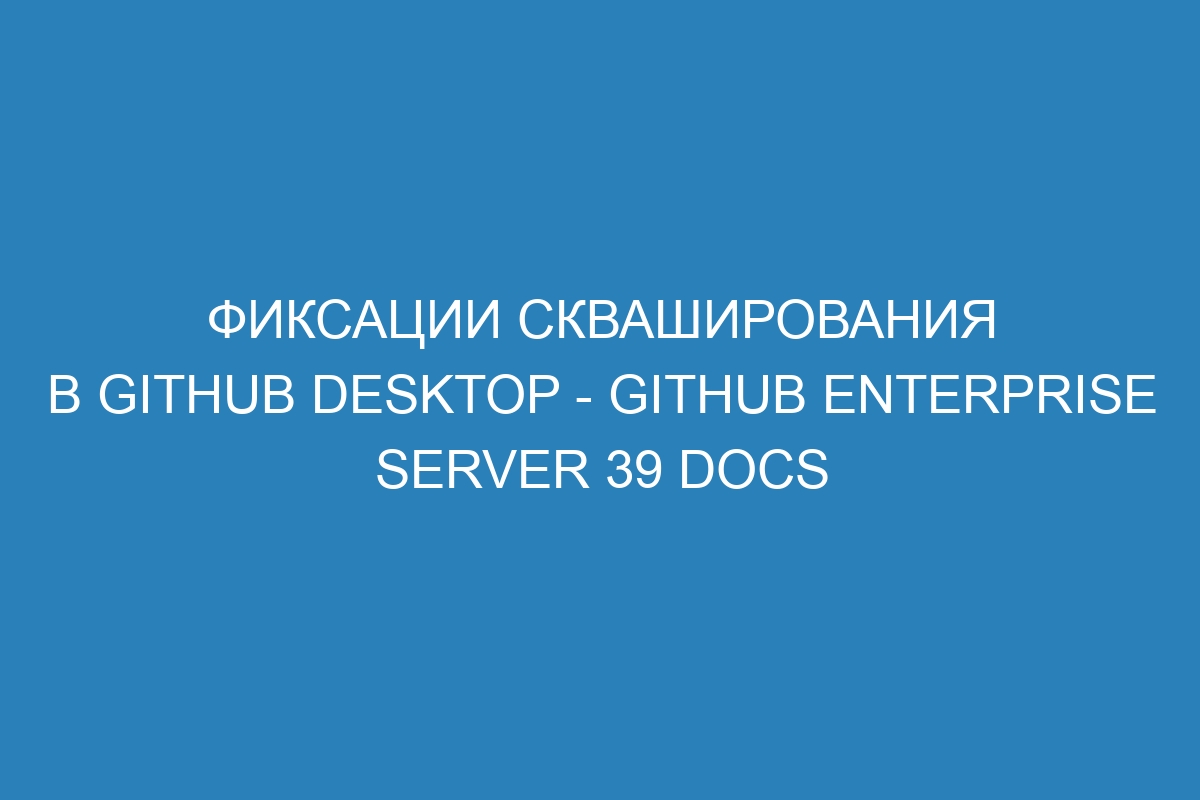Фиксации скваширования в GitHub Desktop - документация GitHub Enterprise Server 37

Введение
GitHub Desktop - это удобный и интуитивно понятный инструмент, предоставляющий возможность работать с репозиториями GitHub на вашем компьютере. Этот инструмент позволяет не только отслеживать изменения, но и делать фиксации, чтобы сохранить версию файла или проекта на определенный момент времени. В данной статье мы рассмотрим, как использовать функцию сквоширования в GitHub Desktop для удобного управления вашими изменениями.
Что такое сквоширование?
Сквоширование - это процесс слияния нескольких коммитов в один, что позволяет сократить историю изменений в репозитории и сделать ее более понятной и легкоотслеживаемой. При сквошировании, все выбранные коммиты объединяются в один коммит, который содержит изменения всех предыдущих коммитов. Таким образом, вы можете создать более чистую и структурированную историю изменений своего проекта.
Преимущества сквоширования в GitHub Desktop
Использование функции сквоширования в GitHub Desktop имеет множество преимуществ. Во-первых, это упрощает просмотр истории изменений, так как вы можете объединить однотипные изменения в один коммит. Также, сквоширование позволяет легко выделить и зафиксировать основные этапы разработки проекта или решение отдельных задач. Кроме того, сквоширование помогает снизить количество ненужных коммитов в истории, что делает ее более читаемой и позволяет сосредоточиться на основных изменениях.
Фиксации скваширования в GitHub Desktop
Чтобы выполнить скваширование коммитов в GitHub Desktop, вам понадобятся следующие шаги:
Шаг 1: Выберите ветку, в которой хотите выполнить скваширование коммитов. Переключитесь на эту ветку в вкладке "Current Branch" в GitHub Desktop.
Шаг 2: Выберите коммиты, которые вы хотите сквашить, удерживая клавишу "Ctrl" и щелкнув на нужных коммитах. Вы можете выбрать несколько коммитов, чтобы сквашить их одновременно.
Шаг 3: Правой кнопкой мыши нажмите на один из выбранных коммитов и выберите пункт "Squash Commits" в контекстном меню.
Шаг 4: Появится окно с новым коммитом, где вы можете отредактировать сообщение коммита. Напишите новое сообщение или оставьте его без изменений.
Шаг 5: Нажмите кнопку "Commit" для завершения скваширования коммитов. GitHub Desktop создаст новый коммит, объединяющий выбранные коммиты в один.
После выполнения этих шагов вы успешно выполните скваширование коммитов в GitHub Desktop. Отредактированные коммиты будут отображаться в истории коммитов на GitHub, делая ее более легкой для чтения и изучения.
Использование функции скваширования коммитов помогает сделать историю вашего проекта более удобной и информативной. Избегайте сквашивания коммитов, которые уже были опубликованы, чтобы не нарушать целостность истории коммитов.
Удачными фиксациями скваширования в GitHub Desktop!
Поддержка скваширования
Скваширование коммитов часто используется, когда несколько мелких и незначительных коммитов должны быть объединены в один более крупный коммит, чтобы сделать историю коммитов более читабельной. Например, если вы работали над функциональностью в нескольких отдельных коммитах, вы можете объединить все эти коммиты в один более смысловой коммит, чтобы история вашего репозитория была лучше структурирована.
Для выполнения скваширования коммитов в GitHub Desktop необходимо:
- Выберите ветку, в которой вы хотите выполнить скваширование коммитов.
- Выберите коммиты, которые вы хотите сквашивать, используя комбинацию клавиш Ctrl (или Cmd на Mac) и щелчок мыши. Выделите нужные коммиты в окне истории коммитов.
- Щелкните правой кнопкой мыши и выберите опцию "Squash Commits" в контекстном меню, чтобы сквашивание коммитов.
- В появившемся окне вы можете отредактировать сообщение коммита, объединив все выбранные коммиты в одно сообщение.
- Подтвердите сквашивание коммитов, нажав кнопку "Сквашировать коммиты".
После выполнения этих шагов выбранные коммиты будут сквашены в один коммит с отредактированным сообщением. Таким образом, история коммитов станет более читабельной и понятной.
Важно: При сквашировании коммитов будьте осторожны. Это изменяет историю вашего репозитория и может привести к проблемам, если другие разработчики уже опираются на предыдущие коммиты в этой ветке.
Заметка: Поддержка скваширования доступна только в GitHub Desktop версии 2.0 и выше.
Простой и удобный интерфейс
GitHub Desktop имеет простой и интуитивно понятный интерфейс, что делает его отличным выбором для разработчиков всех уровней. Он предоставляет все необходимые инструменты для работы с репозиториями и управления версиями кода, без излишней сложности и затрат времени на обучение.
Главное окно GitHub Desktop содержит все основные функции и возможности, доступные веб-версии GitHub. Вы можете легко создавать новые репозитории, фиксировать изменения, создавать и просматривать ветки, а также просматривать историю коммитов. Все это можно сделать в несколько кликов мыши.
GitHub Desktop также обеспечивает удобный способ просмотра и изменения различных настроек репозитория. Вы можете легко добавлять и удалять удаленные репозитории, управлять правами доступа пользователей, настраивать данные пользователя и многое другое.
Для более продвинутых пользователей GitHub Desktop предоставляет возможность работать с несколькими репозиториями одновременно и выполнять сложные операции слияния и сравнения кода.
Используйте GitHub Desktop и познайте простоту и удобство работы с Git и GitHub!
Возможность выбора коммитов
GitHub Desktop позволяет пользователям выбирать определенные коммиты для фиксации вместо того, чтобы фиксировать все изменения в репозитории целиком.
При работе с проектом в Git, вам может понадобиться выбрать определенные коммиты для фиксации, особенно если вы хотите разбить свои изменения на несколько небольших коммитов или отменить только некоторые изменения.
GitHub Desktop предоставляет простой способ выбрать конкретные коммиты для фиксации. При создании нового коммита, вы можете выбрать только те файлы и изменения, которые вам нужно зафиксировать. Вам также предоставляется возможность просматривать и выбирать из предыдущих коммитов, чтобы включить или исключить их из нового коммита.
Таким образом, вы имеете полный контроль над тем, какие изменения будут включены в каждый коммит, и можете легко создавать более чистую и организованную историю коммитов в своем репозитории.
Гибкая настройка
GitHub Desktop предоставляет гибкую настройку, позволяющую вам управлять и настраивать ваш опыт работы с репозиториями в соответствии с вашими потребностями.
Одной из основных возможностей Гитхаб Десктопа является возможность настроить путь к каталогу, в котором будут сохраняться ваши репозитории. По умолчанию, репозитории сохраняются в специальном каталоге на вашем компьютере, но вы можете легко изменить этот путь в настройках программы.
Кроме того, GitHub Desktop позволяет вам настроить различные параметры для работы с репозиториями. Например, вы можете настроить автоматическую синхронизацию репозиториев с удаленным сервером, установить фильтры для отображения только определенных веток или настроить автоматическую загрузку обновлений.
Благодаря гибкой настройке в GitHub Desktop вы можете настроить работу программы так, чтобы она полностью соответствовала вашим потребностям и предпочтениям, упрощая и ускоряя вашу работу с репозиториями.
Приведенная ниже таблица содержит некоторые настраиваемые параметры в GitHub Desktop:
| Параметр | Описание |
|---|---|
| Путь к каталогу репозиториев | Позволяет настроить путь, по которому будут сохраняться репозитории на вашем компьютере. |
| Автоматическая синхронизация | Позволяет настроить автоматическую синхронизацию репозиториев с удаленным сервером. |
| Фильтры веток | Позволяет настроить фильтры для отображения только определенных веток в списке репозиториев. |
| Автоматическая загрузка обновлений | Позволяет настроить автоматическую загрузку обновлений для репозиториев. |
| Интерактивная история коммитов |
Используя эти настройки и другие возможности GitHub Desktop, вы можете создать наиболее удобное и эффективное рабочее окружение для работы с репозиториями.
Упрощение процесса скваширования
GitHub Desktop предоставляет простой и удобный способ сквашивания коммитов перед их отправкой на сервер. Сквашивание позволяет объединить несколько коммитов в один, что делает историю изменений проекта более легкой для чтения и понимания.
Для того, чтобы сквашивать коммиты в GitHub Desktop, необходимо выполнить следующие шаги:
- Выберите ветку, в которой хотите сквашивать коммиты.
- Выберите коммиты, которые хотите объединить.
- Нажмите кнопку "Sqash" в верхней части окна GitHub Desktop.
- В появившемся окне введите новое сообщение коммита, описывающее изменения, произведенные во всех выбранных коммитах.
- Нажмите кнопку "Создать коммит" для завершения процесса скваширования.
GitHub Desktop автоматически добавит новый сквашенный коммит в выбранную ветку. История изменений проекта будет обновлена с учетом сквашированных коммитов.
Упрощение процесса скваширования в GitHub Desktop делает работу с историей изменений проекта более эффективной и удобной. Теперь вы можете легко объединять коммиты без необходимости запуска сложных команд через терминал.
Автоматическая генерация комментариев
GitHub Desktop предоставляет возможность автоматической генерации комментариев при фиксации сквашейрования. Это очень удобно, так как пользователю не приходится каждый раз писать комментарий к фиксации вручную.
При фиксации сквашейрования в GitHub Desktop, в поле "Сообщение фиксации" автоматически появляется шаблонный комментарий, который можно редактировать или оставить без изменений. Это помогает сохранить стандартизацию в сообщениях фиксации и обеспечить более ясное и информативное представление о внесенных изменениях.
GitHub Desktop позволяет настроить шаблонные комментарии для разных типов фиксаций. Например, вы можете настроить отдельный шаблон для коммитов, исправляющих ошибки, и отдельный шаблон для коммитов, добавляющих новые функции. Такие настройки позволяют быстро и удобно указывать суть внесенных изменений и определить их тип.
Автоматическая генерация комментариев в GitHub Desktop значительно упрощает процесс фиксации сквашейрования и повышает производительность разработчика. Благодаря шаблонным комментариям, содержащим информацию о внесенных изменениях, команде разработчиков легче сопровождать проект, а другим участникам сообщества становится понятно, какие изменения были внесены в код.
Уведомления о состоянии
GitHub Desktop предлагает различные уведомления о состоянии, чтобы помочь вам следить за произошедшими изменениями в вашем репозитории. Эти уведомления помогают вам быть в курсе о новых коммитах, ветвлениях, конфликтах слияния и других важных событиях, происходящих в вашем проекте.
Вот некоторые типы уведомлений, которые вы можете получить в GitHub Desktop:
- Уведомления о новых коммитах: Вы будете получать уведомления, когда в вашем репозитории происходят новые коммиты. Это поможет вам быть в курсе последних изменений в проекте и избежать возможных конфликтов.
- Уведомления о ветвлениях: GitHub Desktop будет уведомлять вас о созданных ветках в вашем репозитории. Это поможет вам отслеживать работу вашей команды и быть в курсе процесса разработки.
- Уведомления о конфликтах слияния: Если возникнут конфликты слияния при попытке влить изменения из другой ветки, GitHub Desktop предоставит вам уведомление, чтобы вы могли разрешить эти конфликты и продолжить работу.
Все эти уведомления помогут вам сохранить актуальность вашего проекта и быть в курсе изменений, происходящих в нём. Не пропустите важные обновления и сэкономьте время на взаимодействии со своей командой благодаря уведомлениям о состоянии в GitHub Desktop.
Вопрос-ответ:
Что такое сквош?
Сквош - это процесс слияния нескольких коммитов в один единственный коммит.
Как работает фиксация сквоша в GitHub Desktop?
Фиксация сквоша в GitHub Desktop происходит путем выбора всех коммитов, которые вы хотите объединить, и нажатия на кнопку "Сквош". Затем вам будет предложено написать краткое описание для нового объединенного коммита.
Каким образом можно отменить фиксацию сквоша в GitHub Desktop?
Отменить фиксацию сквоша вGitHub Desktop можно, выбрав коммит в истории коммитов и нажав кнопку "Отменить коммит". Это приведет к отмене объединенного коммита и восстановлению исходных коммитов.
Можно ли фиксировать сквош в GitHub Desktop без предварительной выборки коммитов?
Нет, нельзя. Для фиксации сквоша в GitHub Desktop необходимо предварительно выбрать все коммиты, которые вы хотите объединить.